Ustawienia punktu dost.
Możesz zarejestrować punkt dostępowy ręcznie.
Przed rozpoczęciem procedury sprawdź nazwę SSID punktu dostępowego, system bezpieczeństwa i hasło. W niektórych urządzeniach hasło może być ustawione fabrycznie. Szczegółowe informacje zawiera instrukcja obsługi bezprzewodowego punktu dostępowego lub można je uzyskać od administratora sieci.
-
MENU

 3
3  [Ustawienia punktu dost.]
[Ustawienia punktu dost.] 

-
Wybierz punkt dostępowy, który chcesz zarejestrować.

Gdy odpowiedni punkt dostępowy widoczny jest na ekranie:
Wybierz odpowiedni punkt dostępowy.
Gdy odpowiedni punkt dostępowy nie jest widoczny na ekranie:
Wybierz [Ustawienia ręczne] i ustaw punkt dostępowy.
* Metody wprowadzania podane są w punkcie „Korzystanie z klawiatury”.
-
Jeśli wybierzesz [Ustawienia ręczne], wprowadź nazwę SSID punktu dostępowego
 wybierz system zabezpieczeń.
wybierz system zabezpieczeń.
-
Wpisz hasło
 [OK]
[OK] 

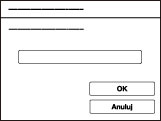
-
Punkty dostępowe, które nie wyświetlają
 , nie wymagają wpisywania hasła.
, nie wymagają wpisywania hasła.
-
Wybierz [OK], a następnie naciśnij
 .
.
Korzystanie z klawiatury
Gdy wymagane jest ręczne wprowadzenie znaku, na ekranie pojawia się klawiatura.
Wybierz odpowiedni przycisk za pomocą  /
/ /
/ /
/ na pokrętle regulacyjnym, a następnie naciśnij
na pokrętle regulacyjnym, a następnie naciśnij  , aby wpisać znak.
, aby wpisać znak.
 /
/ /
/ /
/ na pokrętle regulacyjnym, a następnie naciśnij
na pokrętle regulacyjnym, a następnie naciśnij  , aby wpisać znak.
, aby wpisać znak. 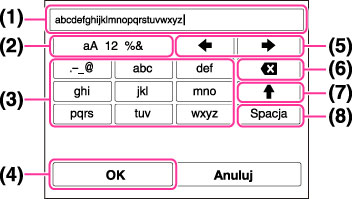
|
|
Nazwy na ekranie
|
Funkcje
|
|
(1)
|
Pole wprowadzania
|
Wprowadzone znaki pojawiają się na ekranie.
|
|
(2)
|
Przełączanie rodzajów znaków
|
Każde naciśnięcie
 powoduje przełączenie rodzaju znaków pomiędzy literami, cyframi i symbolami. powoduje przełączenie rodzaju znaków pomiędzy literami, cyframi i symbolami. |
|
(3)
|
Klawiatura
|
Każde naciśnięcie
 powoduje wyświetlenie wprowadzonego znaku. powoduje wyświetlenie wprowadzonego znaku.Na przykład, jeśli chcesz wprowadzić „abd”
Wybierz klawisz z „abc” i naciśnij
 raz, aby wyświetlić „a” raz, aby wyświetlić „a”  wybierz „ wybierz „ ”, aby przesunąć kursor (5) i naciśnij ”, aby przesunąć kursor (5) i naciśnij 
 wybierz klawisz z „abc” i naciśnij wybierz klawisz z „abc” i naciśnij  dwukrotnie, aby wyświetlić „b” dwukrotnie, aby wyświetlić „b”  wybierz klawisz z „def” i naciśnij raz wybierz klawisz z „def” i naciśnij raz  , aby wyświetlić „d” , aby wyświetlić „d” |
|
(4)
|
Popraw
|
Poprawia wpis.
|
|
(5)
|
Przesuń kursor
|
Przesuwa kursor w polu wprowadzania w prawo lub w lewo.
|
|
(6)
|
Usuń
|
Usuwa znak poprzedzający kursor.
|
|
(7)
|

|
Przełącza następny znak na wielką lub małą literę.
|
|
(8)
|
Spacja
|
Wpisuje spację.
|
-
Aby anulować wpisane znaki podczas wprowadzania, wybierz [Anuluj].
Inne ustawienia
W zależności od stanu lub metody ustawień punktu dostępowego konieczna może być zmiana większej liczby ustawień.
|
Nazwy na ekranie
|
Funkcje
|
|
WPS PIN
|
Wyświetla kod PIN wprowadzony w podłączonym urządzeniu.
|
|
Ustawienia adresu IP
|
Wybiera [Automatyczne] lub [Ustawienia ręczne].
|
|
Adres IP
|
Jeśli wpisujesz adres IP ręcznie, wpisz ustawiony adres.
|
|
Maska podsieci/ Domyślna brama
|
Po ustawieniu opcji [Ustawienia adresu IP] na [Ustawienia ręczne], wprowadź adres IP odpowiadający środowisku sieciowemu.
|
|
Priorytetowe połącz.
|
Wybiera [WŁ.] lub [WYŁ.] dla [Priorytetowe połącz.].
|
Uwagi
-
Aby zarejestrowany punkt dostępowy miał priorytet, ustaw [Priorytetowe połącz.] na [WŁ.].
Temat pokrewny

 Przed użyciem
Przed użyciem